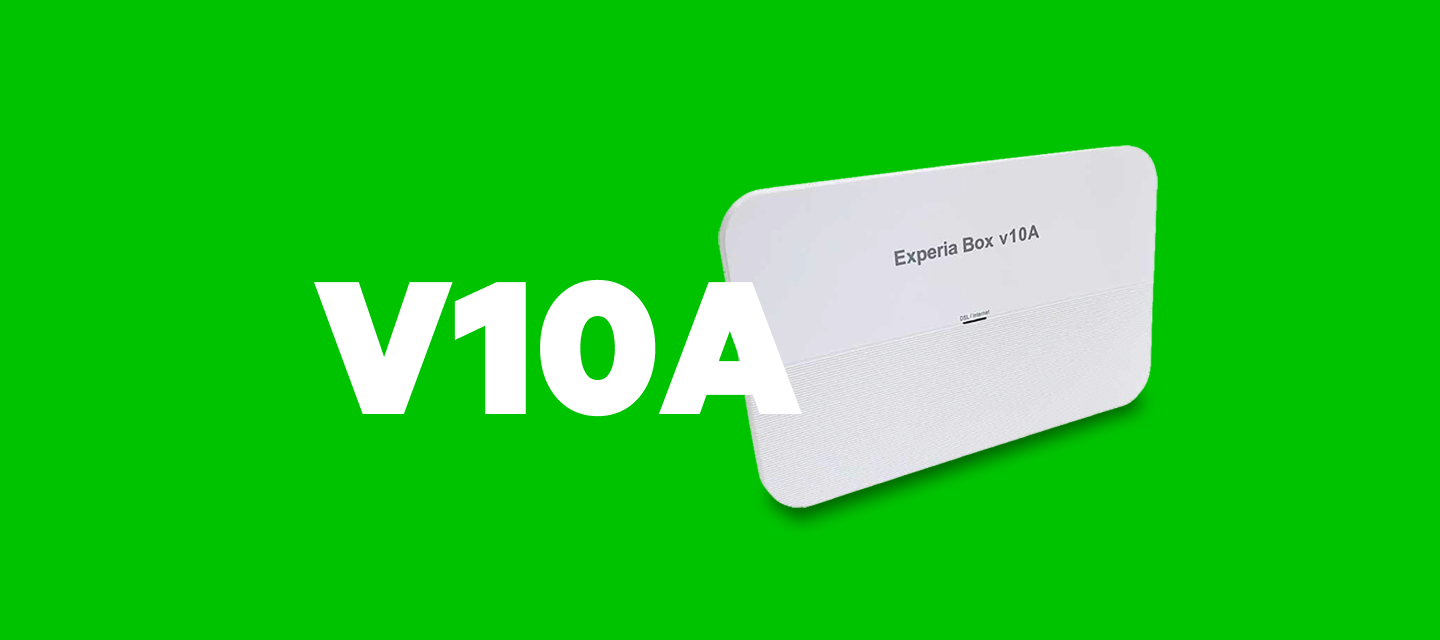We updaten de Experia Box V10A naar de nieuwste software. Op dit moment is dat KPN Software V10A.C.25.03.04.
Wat zit er in de update naar de KPN Software?
Nieuwe webinterface
We zetten dezelfde software op onze modems en wifipunten. Hierdoor werken deze onder water op dezelfde manier. En ziet ook op alle modems de webinterface er hetzelfde uit.
We zijn begonnen met updates voor de Box 12 en de V10, en ook de Box 14 draait op deze software. En nu is de V10A aan de beurt voor de update.

Dit is het nieuwe inlogscherm. Deze is voor alle van de eerder genoemde apparaten hetzelfde. Daarom laten we op het scherm duidelijk zien op welk apparaat je aan het inloggen bent. Ook zie je zonder inloggen al welke softwareversie je apparaat heeft.
Links hiervan staat het inlogblokje. Onder dat inlogblokje hebben we een wachtwoordreset toegevoegd. Als je deze gebruikt wordt het inlogwachtwoord gereset naar het wachtoord dat op de sticker staat. Alle andere instellingen blijven zoals ze zijn. Dus je hoeft dan niet meer alles helemaal opnieuw in te stellen.
Op de loginpagina zit ook een knop (onder de afbeelding) waarmee je een overzicht ziet van alle aangesloten Wifipunten met KPN Software. Je hoeft dan niet in te loggen om gelijk te kunnen zien of dit werkt zoals zou moeten. In het overzicht worden ook de IP-adressen van de aangesloten wifipunten getoond. Heb je SuperWifi 2, dan kun je op deze manier daarvan de webinterface openen. Heb je SuperWifi 1, dan kun je er wel op klikken, maar dan gebeurt er niets. De SuperWifi 1 met KPN Software heeft namelijk geen eigen webinterface.
Als er wifipunten aangesloten zijn wordt er een bolletje zichtbaar op de knop. Deze geeft met een kleur aan wat de status is van de aangesloten Wifipunten. Groen betekent dat alles in orde is, grijs betekent dat een gekoppeld wifipunt offline is of uit staat. En rood betekent dat er een probleem is in de verbinding tussen een wifipunt en je modem.
Nieuwe overzichtspagina
Na het inloggen heb je ook een nieuwe overzichtspagina. Hier zie je alle belangrijke zaken van jouw thuisnetwerk. Een daarvan die ik expliciet even wil aanstippen is het blok voor Filters. Deze vind je rechtsonder. In dit blok worden alle filters die actief zijn op je modem weergegeven. Je kunt dan in één oogopslag zien op welk niveau je uitgaande firewall staat, of je wifi afscherming (MAC filtering) of ouderlijk toezicht actief hebt staan, hoeveel port forwards er actief zijn en of de DMZ aan staat.
Als je dan ook gekke dingen merkt in je internetgebruik, kijk dan eerst hier om te zien of er filters actief zijn die wellicht roet in het eten gooien.
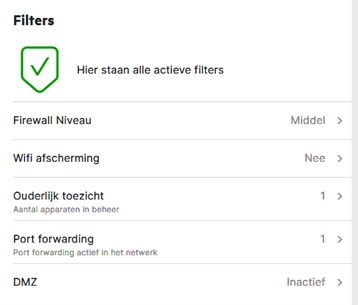
Het aanpassen van instellingen
Je bereikt de webinterface net als eerder via 192.168.2.254 of mijnmodem.kpn. Ook kun je instellen.local gebruiken.
Let op: de URL om in te loggen op de webinterface is hetzelfde gebleven. Als je voor de update wel eens hebt ingelogd op de webinterface, dan kan het zijn dat je browser nog oude informatie in z'n cachegeheugen heeft. Zie je dan ook gekke dingen in de interface of krijg je rare meldingen in je browser? Leeg dan de browsercache.
Voor verdere informatie over hoe de nieuwe webinterface eruit ziet, en hoe je daarin dingen aanpast, zie dit artikel in onze Kennisbank:
Telefonie: eigen voipnummer instellen
In deze versie van de KPN Software is het ook mogelijk om een voipnummer die je bij een derde partij afneemt in te stellen in je KPN modem. Dit doe je in de webinterface via Telefonie in het linkermenu.
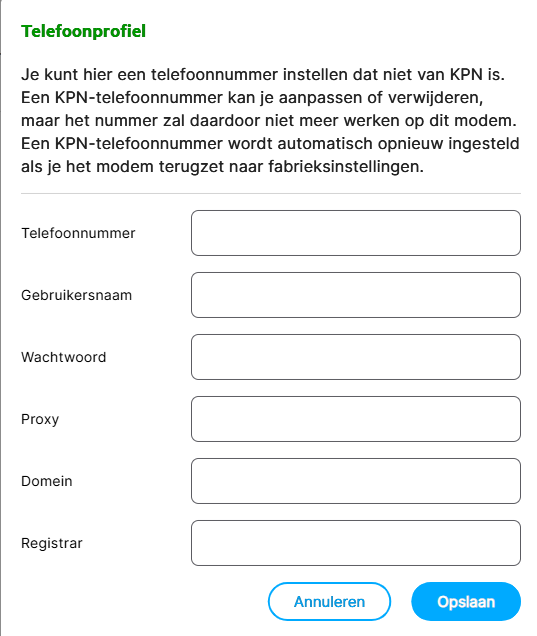
Deze optie zal op de andere modems ook beschikbaar komen in een volgende update.
Wifi: uitzetten van de wifi
Je hebt de mogelijkheid om de wifi van je modem uit te zetten. Als je ook wifipunten aangesloten hebt kun je kiezen of je ook de wifi op die aangesloten wifipunten wilt uitzetten of dit juist aan wilt laten. Dat laatste kan handig zijn als je modem op een plek staat waar je niet per sé wifi nodig hebt. In deze versie van de KPN Software krijg je hiervoor een pop-up te zien die de keuze duidelijker maakt. Heb je geen wifipunten aangesloten, dan krijg je deze pop-up ook niet.
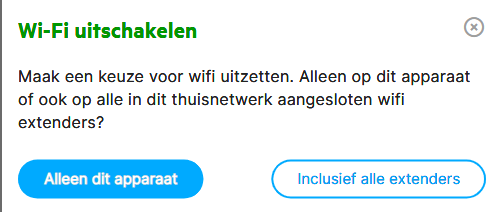
Deze optie zal op de andere modems ook beschikbaar komen in een volgende update.
Wifi: aanpassen van de instellingen
Standaard staan de wifi-instellingen op de autostand. Wil je hierin aanpassingen maken, dan kan dit via de webinterface via Wifinetwerk > Wifisignaal.
Heb je SuperWifi aangesloten dan kun je dit per apparaat instellen via Thuisnetwerk > Topologie en dan elk wifipunt aanklikken. Je krijgt een pop-up waar je op het tabblad WiFi Radio de instellingen kunt aanpassen.
Op deze pop-up staan een paar voorkeuzeknoppen voor Wifi 6 (bij SuperWifi 2), Wifi 5 en ouder om met één klik meerdere instellingen tegelijk aan te passen.
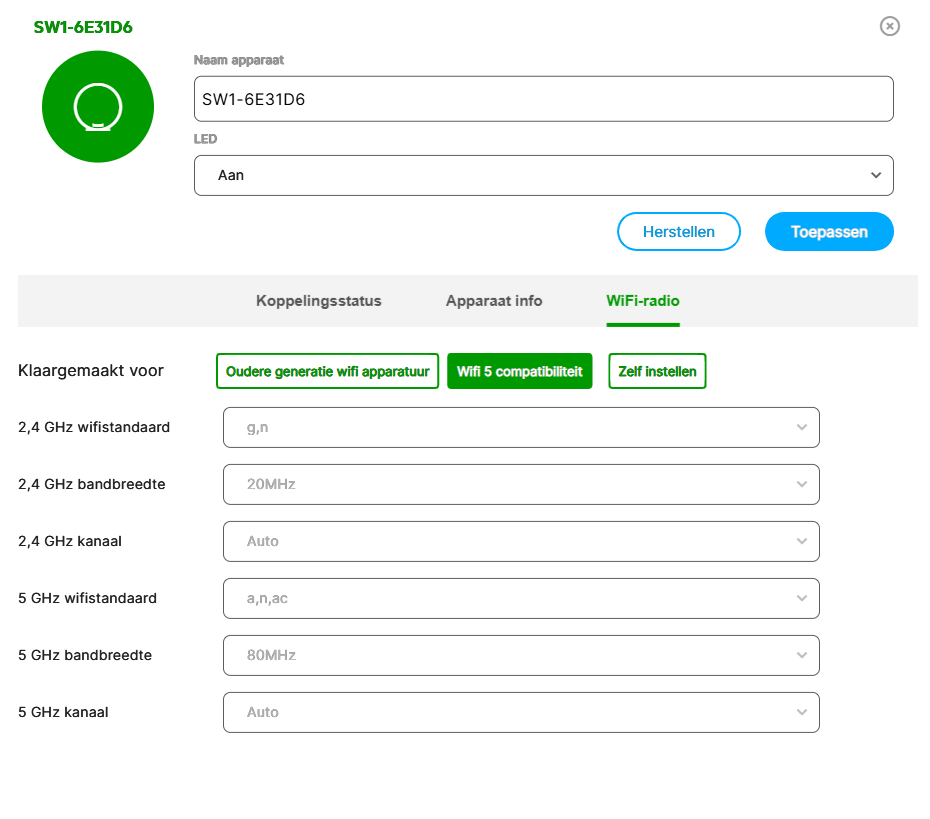
Deze optie zal op de andere modems ook beschikbaar komen in een volgende update.
Wifipunten en de mesh
Onder de oude firmware werkt de V10A samen met Superwifi 2, SuperWifi 1 en Experia Wifi. Na de update naar de KPN Software werkt de V10A samen met SuperWifi 2 en SuperWifi 1 die ook de update naar de KPN Software hebben gehad. Voor Experia Wifi is op dit moment nog geen KPN Software beschikbaar.
Op dit moment updaten we alleen nog klanten die géén wifipunten in gebruik hebben.
Je kunt na de update alsnog wifipunten aansluiten. Is dit een SuperWifi 2, dan zal deze zich bij installatie updaten naar de KPN Software.
Is dit een SuperWifi 1, dan update deze echter nog niet automatisch en zal op de oude firmware blijven. Dit wordt op een later moment aangepast. In de tussentijd heb je dan, met een SuperWifi 1, nog geen mesh.
Wil je meer weten over de KPN Software op SuperWifi 2 en SuperWifi 1? Neem dan voor beide de meest recente Product Update door.
Wie krijgt de update en wanneer?
We beginnen met de uitrol in de week van 24-30 maart 2025. We beginnen met klanten die alleen een V10A hebben, zonder wifipunten.
Voordat de software wordt geüpdatet ontvang je van ons een sms en/of e-mail, met ook een link naar een informatiepagina op onze website.
Wat merk ik van de update?
De update zelf wordt ’s nachts uitgevoerd zodat je er zo min mogelijk last van hebt. Het modem herstart automatisch na de update. Hierdoor heb je misschien een minuut of tien geen verbinding.
Overnemen van bestaande instellingen
Bij de migratie naar de KPN Software doen we ons uiterste best om de huidige instellingen van je V10A over te nemen. Het kan gebeuren dat dit niet volledig lukt. Denk aan dingen als vastgezette IP-adressen (DHCP binding), DMZ of het aanstaan van het gastnetwerk. In dat geval zal je de instellingen na de migratie zelf moeten aanpassen.
Heb je dan ook instellingen aangepast, wifi of anders, dan kan het handig zijn om dit te noteren of er schermafbeeldingen van te maken als je bericht krijgt over de update.
Hoe je bepaalde instellingen na de update weer kunt aanpassen lees je in onze Kennisbank.
Let op het volgende:
- Mocht je na de update port forwards zien staan die je niet zelf hebt ingesteld, dan zijn dat overblijfsels vanuit onze kant. Je kunt deze verwijderen.
- Naam en wachtwoord van je hoofdwifi wordt overgenomen. Aanvullende wifi instellingen zoals het kanaal zullen weer op automatisch staan. Hoe je deze kunt aanpassen lees je in dit Kennisbank artikel.
- Bij de Extra Wifi en Gastwifi kan het voorkomen dat de naam gewijzigd wordt naar de standaardwaarde, maar dat wel je eigen ingestelde wachtwoord nog actief is. Merk je dit, of andere gekke dingen, dan kun je dit handmatig weer aanpassen.
De KPN Software heeft via Instellingen > Systeem ook een optie voor Wifi Reset. Dit zet alles rondom de wifi terug naar de fabrieksinstelling en laat de rest met rust. Hierna kun je handmatig de instellingen weer aanpassen naar je eigen voorkeur.

Aandachtspunten van de overgang naar KPN Software
Beveiliging (firewall)
Wij streven een hoger beveiligingsniveau na, en hebben van daaruit in de KPN Software aanpassingen gedaan in de uitgaande firewall.
Voor het uitgaand verkeer staat de firewall vanuit ons ingesteld op het middelste niveau. Deze laat veel door, maar blokkeert een aantal communicatieprotocollen die populair zijn voor malafide gebruik, zoals ftp. Dit laat je zonder problemen de meeste gewone internetdingen doen. Wil je hier echter meer controle over, of loop je tegen problemen aan, dan kun je dit niveau aanpassen. Terugzetten naar Standaard is dan over het algemeen voldoende.
Meer informatie over de firewall instellingen vind je hier:
De KPN Thuis app werkt niet meer
De KPN Thuis app werkt niet meer met de nieuwe software.
Wil je jouw apparatuur thuis beheren dan kun je dat doen via de webinterface van je V10A. Voor het optimaliseren van wifi kun je gebruik maken van de Wifi Manager. Voor het installeren van wifiversterkers hebben we deze installatiehulp (log in met je KPN ID).
Voor het beheren van je wifi kun je, na de update, de MijnKPN app gebruiken. Heb je de meest recente versie van de MijnKPN app geïnstalleerd? Dan heb je daar nu de volgende mogelijkheden:
- Standaard wifinetwerk configureren
- Gastnetwerk configureren
- Extra wifi configureren (via de optie ‘Geavanceerd’)
Je vindt deze opties onder de knop ‘Wifinetwerk beheren’ bovenaan het startscherm van de app.
Bekende beperkingen en aandachtspunten
- De KPN Software biedt de mogelijkheid om een ethernetpoort aan te wijzen als gastnetwerk. Dit is bij de rest van onze modems poort 4. Echter heeft de V10A maar 3 ethernetpoorten. Voor de V10A kun je dan ook poort 3 aanwijzen als gastnetwerk.
- De V10A heeft een enkele telefoniepoort. Dit betekent dat de functie om intern te kunnen bellen van telefoonpoort 1 naar 2 op de V10A niet beschikbaar is.
- Handmatig aangepaste wifi instellingen zoals kanaal, kanaalbreedte, wifistandaard e.d. gelden per apparaat. Deze worden niet onderling gesynchroniseerd. Als je hierin aanpassingen wilt maken, zal je dit ook per apparaat moeten instellen.
- Benader je de webinterface via een mobiele browser, dan kunnen er nog wat weergavefouten zijn.
- Bij sommige schermen kunnen bedieningselementen wegvallen in de browser als er teveel in- of uitgezoomd is. We zien dit vooral bij port forward instellingen, maar het kan ook op andere schermen voorkomen. Pas je zoompercentage aan. In een latere update voegen we scrollbalken toe.
- Onder Instellingen > Login wachtwoord kun je de time-out van de sessie instellen. Dit werkt op dit moment nog niet. De standaardwaarde van 30 minuten blijft actief.
-
IPv6 prefix delegation staat op een vaste configuratie. In een komende update wordt dit aangepast zodat je dit kunt inzien en wijzigen.
- Een reset doen via het resetgaatje achterop het modem duurt langer dan voorheen. Druk 30 seconden op het resetgaatje om de reset te triggeren.
- Na een reset worden wifi instellingen hersteld vanuit ons beheersysteem. Het gaat dan om netwerknaam, wachtwoord, WPA en of wifi aan of uit staat voor de hoofd-, gast en extra wifi. Hier kan een situatie ontstaan dat in het modem de aan/uit status anders wordt weergegeven dan deze in de praktijk is. Dit kan worden verholpen door in de webinterface de wifi even aan te passen en weer terug.
- Sonos apparatuur kan bij DHCP hetzelfde MAC adres meerdere malen laten zien met verschillende IP adressen. Dit komt omdat Sonos onderlinge communicatie laat verlopen via het MAC adres van de master speaker. Dit is geen fout, maar de normale werking van Sonos apparatuur.
- Logging komt in een latere update.
Ik heb de update gekregen en ik heb een vraag, opmerking of probleem
Je mag hieronder reageren met je feedback en vragen. Ook als je problemen ervaart.
Mocht je een probleem ervaren, herstart dan eerst je modem. Dit lost in de praktijk al veel veel dingen op. Helpt dit niet, probeer dan een reset.
Heb je een probleem met de nieuwe software dat dringend is? Neem dan telefonisch contact op. Plan hiervoor makkelijk zelf een terugbelafspraak. Dan bellen we je direct of op een moment dat jou uitkomt.